نوارهای صوتی یک راه عالی برای افزایش کیفیت صدای تلویزیون شما هستند.
یک نوار صوتی با کیفیت بالا می تواند نویز صدای فراگیر را ایجاد کند که به شما احساس می کند در فیلم یا برنامه تلویزیونی مورد علاقه خود هستید - اما چگونه آنها را تنظیم کنید؟
چهار راه اصلی برای اتصال هر نوار صوتی به تلویزیون، به خصوص نوار صوتی Onn وجود دارد. سه تا از این روش ها سیمی هستند، در حالی که یکی بلوتوث است. اتصالات سیمی ممکن است پایدارتر و آسان تر تعمیر شوند، اما اختلالات جزئی می تواند منجر به کاهش کیفیت یا ثبات صدا شود.
این چهار روش چه تفاوتی با هم دارند؟
کدام یک برای نیازهای شما بهترین است؟
دقیقاً چگونه این روش ها را اجرا می کنید؟
ما دوست داشتیم نوار صوتی Onn خود را از طریق فناوری بلوتوث برای راحتی آن وصل کنیم.
با این حال، برخی از افراد ممکن است ماهیت آنالوگ تر اتصال سیمی را ترجیح دهند، بنابراین ما آن را نیز پوشش خواهیم داد.
برای کسب اطلاعات بیشتر به ادامه مطلب بروید!
چه قطعاتی نوار صوتی Onn شما را تشکیل می دهند؟
نوار صوتی Onn شما با دو جزء اصلی عرضه می شود. خود نوار صوتی و یک کنترل از راه دور کوچک.
اگر این کار را انتخاب کردید، می توانید بلندگوهای اضافی را برای سیستم Onn با صدای فراگیر کامل خریداری کنید.
نوار صوتی Onn شما همچنین دارای یک کابل نوری و یک کابل HDMI برای اتصال دستگاه شما به تلویزیون و همچنین یک کابل برق است.
همچنین دو باتری AAA Duracell برای کنترل از راه دور خود دریافت خواهید کرد.
نحوه اتصال نوار صوتی Onn به تلویزیون
چهار روش اصلی برای اتصال نوار صوتی Onn به تلویزیون وجود دارد:
- اتصال بلوتوث
- کابل های Aux
- کابل های HDMI
- کابل های نوری دیجیتال
علیرغم تنوع گزینه های موجود، نصب نوار صوتی Onn به طرز تکان دهنده ای آسان است.
شما به دانش فنی خاصی نیاز ندارید.
اگر تا به حال دستگاهی را به رایانه یا تلویزیون خود وصل کرده اید، یا هدفون بلوتوث را به تلفن خود وصل کرده اید، در حال حاضر تمام مهارت های بالقوه ای را که ممکن است به آن نیاز داشته باشید، دارید!
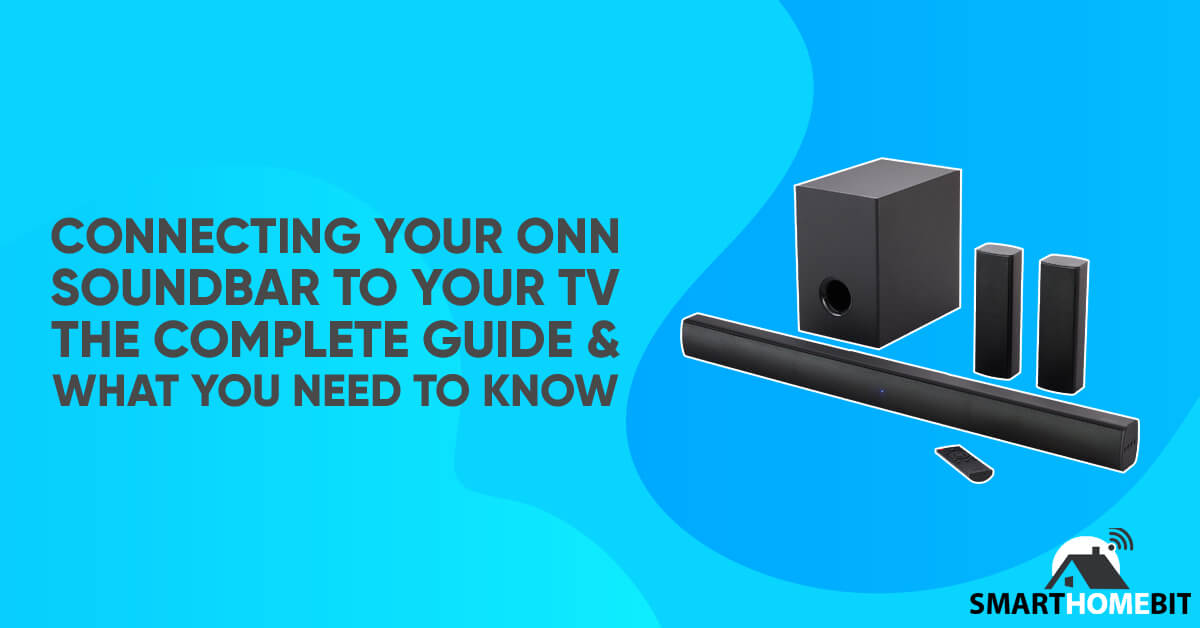
اتصال بلوتوث
ما ترجیح می دهیم از اتصال بلوتوث بین بلندگوی Onn و تلویزیون خود استفاده کنیم.
اتصال بلوتوث راحت است، و ضربه زدن تصادفی به پایه تلویزیون یا میز تلویزیون باعث از بین رفتن کابل نمی شود - تلویزیون شما مثل همیشه صدای خوبی خواهد داشت.
ابتدا مطمئن شوید که بلوتوث را در تلویزیون خود فعال کرده اید.
بلندگوی Onn خود را در فاصله یک متری تلویزیون خود نگه دارید (حدود سه فوت) و جفت شدن را در بلندگوی Onn از طریق ریموت آن فعال کنید.
نوار صوتی یک چراغ LED آبی را فعال می کند تا نشان دهد که حالت جفت شدن فعال است.
نوار صوتی Onn باید در لیست دستگاه های بلوتوث تلویزیون شما ظاهر شود.
آن را انتخاب کرده و وصل کنید.
تبریک می گویم! شما با موفقیت نوار صوتی Onn خود را از طریق بلوتوث به تلویزیون خود متصل کرده اید.
کابل Aux
همه با کابل aux آشنا هستند. به هر حال، همه ما تا چند سال پیش روی تلفن های خود پورت های aux داشتیم!
اتصال نوار صوتی Onn به تلویزیون نسبتاً ساده است.
ابتدا، پورتهای صوتی نوار صوتی Onn خود را پیدا کنید.
این مکان ها ممکن است بسته به مدل شما متفاوت باشد، بنابراین اگر نمی توانید آنها را پیدا کنید، راهنمای کاربر خود را بررسی کنید.
یک سر کابل ux خود را در نوار صوتی Onn و سر دیگر را در تلویزیون خود قرار دهید.
نوار صوتی Onn خود را روشن کنید.
این آسان است!
کابل HDMI
کابل HDMI یکی از قابل اعتمادترین ابزارهای اتصال برای هر دستگاهی در خانه شما است، از جعبه کابل گرفته تا کنسول های بازی مورد علاقه شما.
آنها برای نوارهای صوتی Onn نیز به خوبی کار می کنند!
همانند کابل های AUX، باید پورت های HDMI را هم در نوار صوتی Onn و هم در تلویزیون خود پیدا کنید.
اگر نمی توانید مکان آنها را پیدا کنید، به دفترچه راهنمای کاربر مربوطه برای این دستگاه ها مراجعه کنید.
دستگاه های خود را از طریق کابل HDMI وصل کنید، سپس تنظیمات صوتی تلویزیون خود را وارد کنید.
روش ورود به این منو بین مدل ها متفاوت است، بنابراین به دفترچه راهنمای کاربر خود مراجعه کنید.
تنظیمات خود را برای نشان دادن اتصال HDMI برای کیفیت مطلوب صدا تغییر دهید.
کابل نوری دیجیتال
کابل نوری دیجیتال نیز یک گزینه عالی برای اتصال نوار صوتی Onn به تلویزیون شما است.
با این حال، اگر شما یک صدا دوست هستید، یک دقیقه تفاوت در کیفیت صدا بین کابل نوری و کابل HDMI مشاهده خواهید کرد.
نوار صوتی Onn با کابل نوری و HDMI ارائه می شود، بنابراین ما همچنان استفاده از HDMI را توصیه می کنیم.
با این حال، ممکن است تلویزیون شما از سازگاری HDMI برخوردار نباشد.
پورت های نوری هر دو دستگاه را پیدا کنید و آنها را از طریق کابل نوری وصل کنید.
تنظیمات صوتی تلویزیون خود را به تنظیمات "کابل نوری" یا "سیمی" تغییر دهید.
از نظر عملکردی، فرآیند مشابه کابل HDMI است.
در خلاصه
اتصال یک دستگاه جدید به تلویزیون شما دشوار نیست - به خصوص نوار صوتی Onn! در بیشتر موارد، تنها کاری که باید انجام دهید این است که دستگاه خود را به منبع برق و تلویزیون خود وصل کنید.
اتصال بلوتوث ممکن است به تنظیمات بیشتری نیاز داشته باشد، اما ما فکر می کنیم که راحتی آن ارزش آن را دارد.
هر انتخابی که داشته باشید، امیدواریم متوجه شده باشید که اتصال نوار صوتی Onn به تلویزیون چقدر آسان است!
پرسش و پاسخهای متداول
من نوار صوتی Onn خود را به تلویزیون خود وصل کرده ام، چرا هنوز صدایی بیرون نمی آید؟
به طور معمول، اگر در نوار صوتی Onn خود سیم کشی کرده اید و هنوز صدایی ایجاد نمی کند، احتمالاً با مشکل اتصال روبرو هستید.
باید مطمئن شوید که سیم های نوار صوتی Onn خود را به درستی ایمن کرده اید و هر سیم با ورودی صحیح مطابقت دارد.
همچنین، اطمینان حاصل کنید که از سیم های مناسب برای هر پورت استفاده کرده اید.
اگر نوار صوتی Onn خود را از طریق بلوتوث وصل کرده اید، مطمئن شوید که دستگاه را در محدوده تلویزیون خود نگه دارید - معمولاً در فاصله 20 تا 30 فوتی.
دفترچه راهنمای کاربر شما همچنین باید به مشکلات احتمالی اتصال اشاره کند.
با این حال، باید مطمئن شوید که دستگاه نیز خاموش نیست - ما قبلاً این اشتباه را مرتکب شدهایم!
چگونه می توانم بفهمم تلویزیون من قابلیت بلوتوث دارد؟
اکثر تلویزیون ها دارای قابلیت بلوتوث هستند، به خصوص مدل هایی که سازندگان مختلف پس از سال 2012 عرضه کرده اند.
با این حال، یک راه مطمئن برای تشخیص اینکه آیا تلویزیون شما از فناوری بلوتوث پشتیبانی می کند وجود دارد.
وارد تنظیمات تلویزیون خود شوید و به اطراف نگاه کنید.
به طور معمول، فهرستی از دستگاه های متصل را در زیر «خروجی صدا» خواهید دید.
این لیست ممکن است شامل لیستی از بلندگوهای بلوتوث باشد که نشان می دهد تلویزیون شما با بلوتوث سازگاری دارد.
علاوه بر این، اگر تلویزیون شما مانند بسیاری از مدلهای سونی دارای "کنترل از راه دور هوشمند" باشد، میدانید که از بلوتوث پشتیبانی میکند - بسیاری از این کنترلها از بلوتوث برای اتصال به یک دستگاه استفاده میکنند.
هنگامی که تشخیص دادید که تلویزیون شما با بلوتوث سازگار است، می توانید نوار صوتی Onn خود را بدون هیچ چالشی به تلویزیون خود متصل کنید.
دفترچه راهنمای کاربر تلویزیون شما همیشه نشان می دهد که آیا عملکرد بلوتوث دارد یا خیر.
راهنمای کاربر برای تشخیص تواناییهای دستگاههای خود برای مصرفکنندگان حیاتی است، به همین دلیل است که ما همیشه توصیه میکنیم به جای دور انداختن آنها، آنها را نگه دارید!

